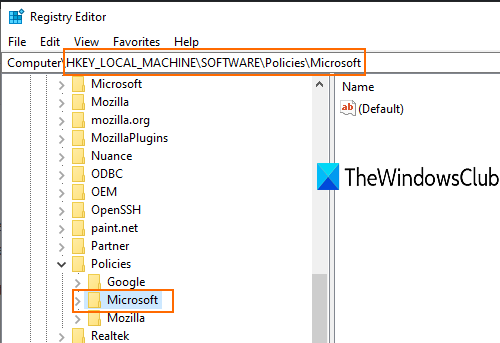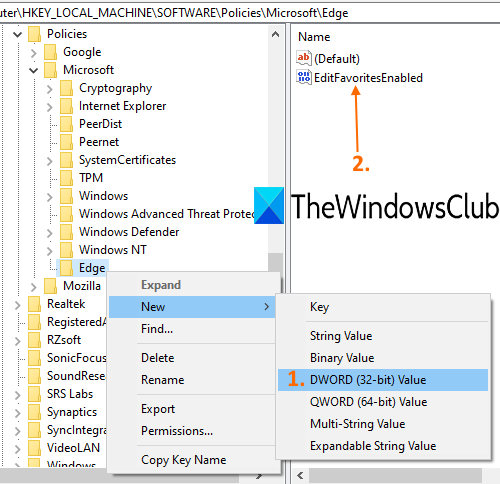Windows 11 Pro ISO文件在哪下载最新版?如何下载原装纯净版Win11 ?点击进入 持续更新!
防止更改Microsoft Edge上的收藏夹
Windows 10的组策略编辑器中也提供了类似的设置,但不适用于Microsoft Edge Chromium。该设置仅适用于旧版Edge。因此,您需要使用注册表调整来禁用对Microsoft Edge收藏夹的更改。在此之前,您还应该备份注册表以克服任何不受欢迎的更改。之后,请按照下列步骤操作:
- 打开Windows 10注册表编辑器
- 存取Microsoft金钥
- 创建边缘密钥
- 创建EditFavoritesEnabled DWORD值
- 将EditFavoritesEnabled的值数据设置为0,以防止更改收藏夹
- 将EditFavoritesEnabled的值数据更改为1,以重新启用对“收藏夹”的更改。
首先,使用Windows 10的运行命令框(Win + R)或搜索框打开注册表编辑器。
在注册表中,使用以下路径访问Microsoft密钥:
HKEY_LOCAL_MACHINE\SOFTWARE\Policies\Microsoft
在Microsoft键中,创建一个新的注册表键,并将其命名为Edge。
现在,在此Edge键下,创建一个DWORD值。右键单击Edge键,转到“新建”,然后选择“ DWORD(32位)值”选项。创建此新值后,将其命名为EditFavoritesEnabled。
双击EditFavoritesEnabled,将出现一个小方框。在那里,在“数值数据”字段中添加0。默认情况下,值数据设置为0。如果没有,请添加它,然后使用“确定”按钮。
重新启动Edge浏览器以应用更改。
尝试在Edge浏览器中添加一些新文件夹或收藏夹等。您会注意到所有这些选项都不起作用。Edge浏览器中对“收藏夹”的更改被禁用。
要撤消所有更改,只需按照上述步骤操作,然后在EditFavoritesEnabled值的“值数据”字段中添加1。之后,重新启动Microsoft Edge以应用新更改。
这样,您可以轻松防止在Edge浏览器上对“收藏夹”进行更改。